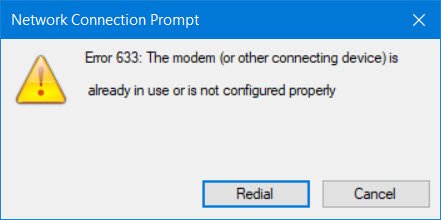
ルーターとオペレーティングシステム間のインターネット接続を確立するには、モデムが必要です。最新のデバイスでは、モデムはマザーボードに組み込まれており、動作するために追加のハードウェアを必要としません。同様に、多くのユーザーがエラー633について報告しています。モデムはすでに使用されているか、Windowsオペレーティングシステムで正しく構成されていません。
この問題は、VPNエラー633などの同様の問題が発生したWindowsの古いバージョンにまでさかのぼることができます。このエラーコードが表示された具体的な原因はありませんが、複数の理由で発生している可能性があります。その理由は、システム内の一時的な不具合やTCP構成の問題と同じくらい小さい可能性があります。
エラー633を解決する方法
エラーコードを取り除くために使用できる回避策と方法は複数ありますが、実行する必要がある最初のステップは、システムのクリーンブートを実行し、インターネットデバイスをオフにすることです。これにより、理由の1つであった可能性のあるシステム内の一時的な不具合やバグが修正されます。問題が解決しない場合は、以下にリストされている他の方法に従ってください。
方法1:ネットワーク接続をリセットする
ネットワーク接続は、接続を無効または有効にすることでリセットできます。これを行う方法については、次の手順に従ってください。
- スタートメニューを開き、検索バーに移動します。
- 「ネットワーク」と入力し、最適なものから[ネットワークと共有センター]を開きます。
- ウィンドウの左側で、[ステータス]、[アダプター設定の変更]の順にクリックします。
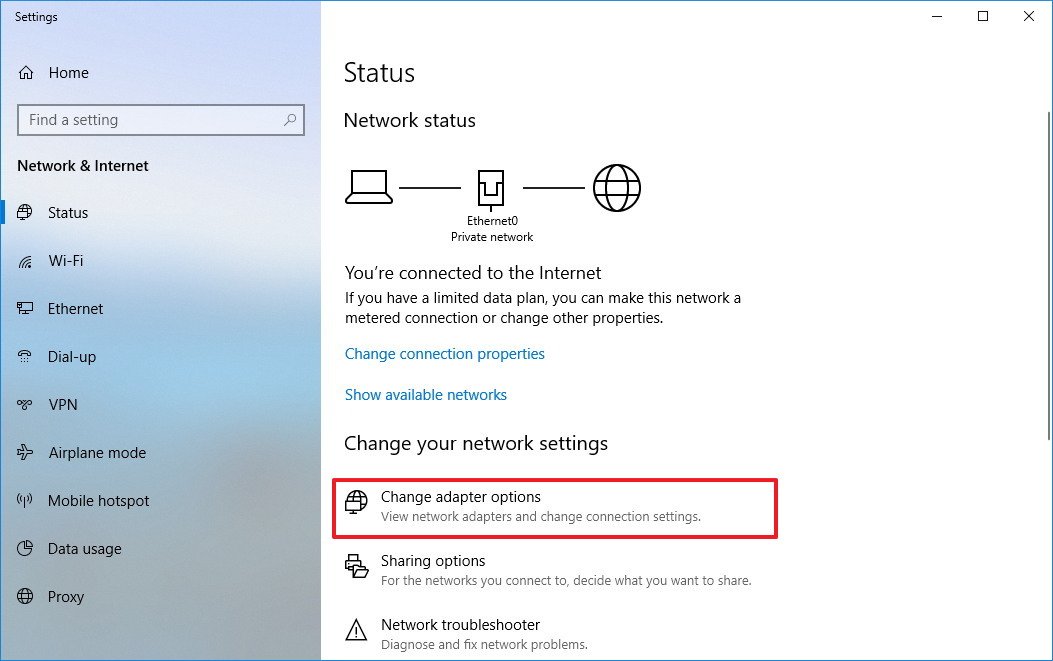
- 現在問題が発生している接続に移動し、右クリックします。
- ドロップダウンリストから[無効にする]オプションを選択します。
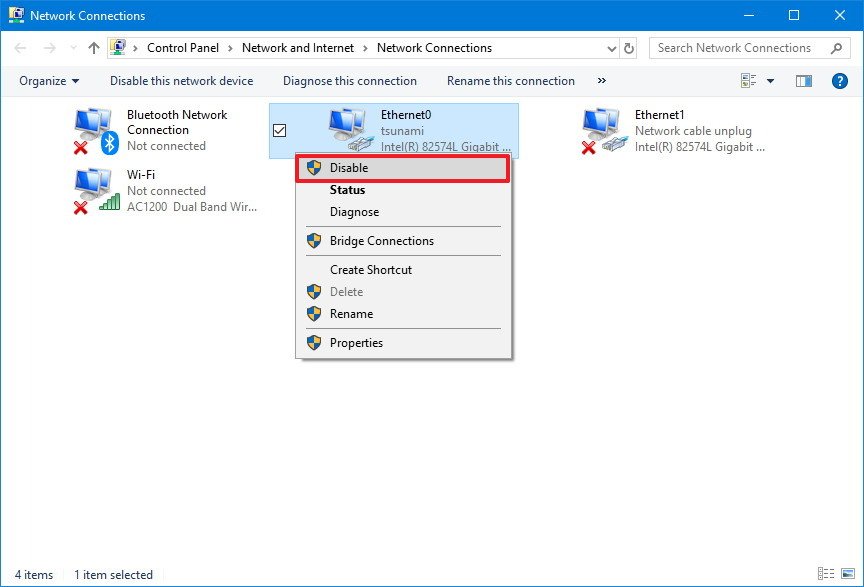
- プロンプトが表示されたら、アクセスを許可し、数分間待ちます。
- もう一度右クリックして、[有効にする]を選択します。
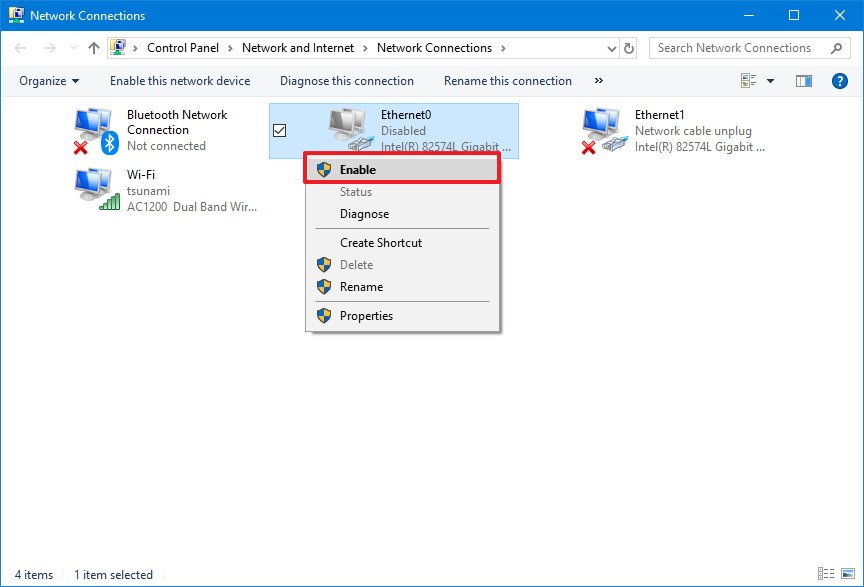
- 接続が確立されるまで待ちます。
- インターネットへのアクセス時にエラーコードが表示されたかどうかを確認します。
方法2:モデムのドライバーを更新する
古いバージョンまたは古いバージョンのモデムドライバソフトウェアを実行すると、システムと接続の間に不一致が生じ、このようなエラーコードが発生する場合があります。ドライバーを更新すると、これらの問題のほとんどを解決できます。更新方法については、次の手順に従ってください。
- [スタート]メニューに移動し、右クリックします。
- オプションのリストから[デバイスマネージャー]を選択して開きます。
- ネットワークアダプタセクションに移動します。
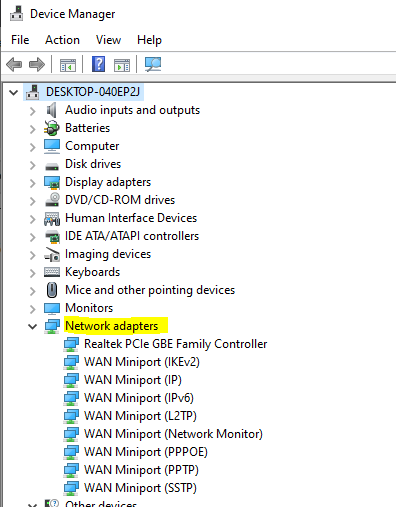
- 現在のネットワークアダプタを右クリックします。
- [ネットワークドライバーの更新]オプションを選択します。

- WLANアダプターとLANアダプターの両方に対して同じアクションを実行します。
- 更新プロセスを完了させてから、コンピューターシステムを再起動します。
システムを手動で更新するのは面倒で、利用可能な最新バージョンの知識が不十分なために機能しない場合があります。したがって、自動ドライバー更新ツールを使用することをお勧めします。このツールは、システム構成を調べて、すべてのドライバーで利用可能な最新バージョンを見つけ、それらを自動的に更新します。
⇓自動ドライバー更新ツールをダウンロードする⇓
方法3:組み込みのトラブルシューティングを実行する
Windowsオペレーティングシステムには、モデムがすでに使用されているか、正しく構成されていないエラー633などの問題を解決するのに役立つトラブルシューティングツールが付属しています。トラブルシューティングを実行するには、以下の手順を実行します。
- [スタート]メニューを開き、[設定]オプションをクリックします。
- 左側から、システムに移動します。
- 次に、[トラブルシューティング]、[その他のトラブルシューティング]の順に選択します。

- 下にスクロールして、[その他]を見つけます。
- ネットワークアダプタオプションを選択します。
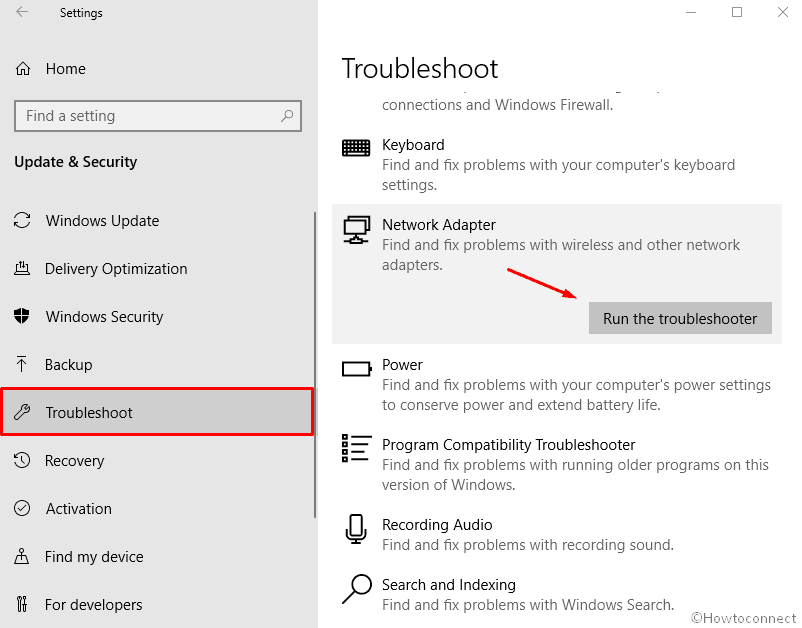
- [実行]ボタンをクリックして、画面の指示に従います。
- インターネット接続についても同じ手順を繰り返します。
方法4:TCPポートを予約する
インターネットデバイス用にTCPポートを特別に予約し、他のユーザーによる使用を制限する場合は、エラーコードを解決するために使用できる最良の方法の1つです。以下の手順に従ってください。
- Win + Rキーを同時に押して、RUNダイアログボックスを開きます。
- regeditと入力し、Enterキーを押します。
- 次のレジストリサブキーに移動します。
- HKEY_LOCAL_MACHINE \ Sysetem \ CurrentControlSet \ Services \ Tcpip \ Parameters
- 次に、[編集]に移動して、[新規]を選択します。
- 次に、[マルチ文字列値]をクリックします。
- マルチストリング値の名前をReservedPortsに変更し、ダブルクリックします。
- [値のデータ]ボックスに1723-1723と入力し、[OK]を押します。
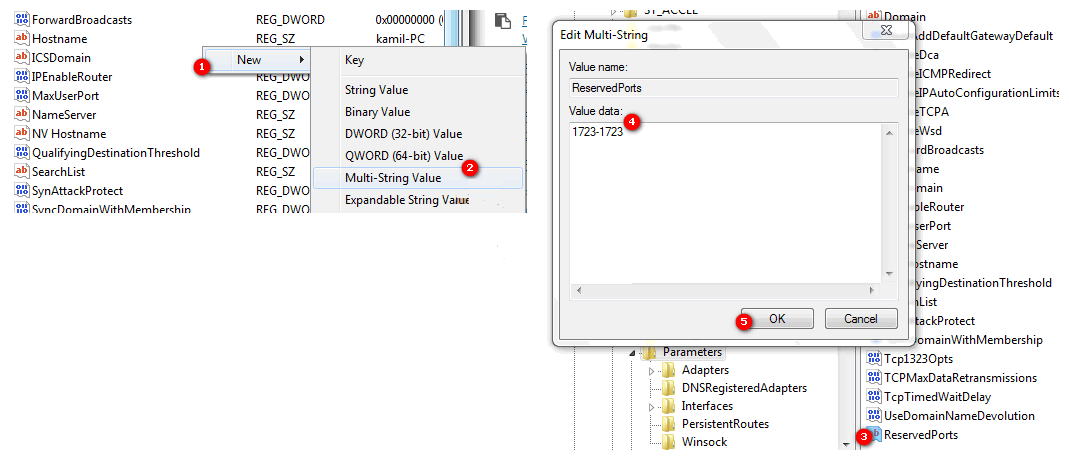
- レジストリエディタを終了し、コンピュータシステムを再起動して変更を実装します。
- インターネットに再度接続し、エラーコードを確認します。
方法5:モデムドライバを削除して再インストールする
上記の方法のいずれも機能しない場合は、現在のモデムドライバをアンインストールして再インストールする必要があります。多くのユーザーが、このプロセスによって問題が解決したと報告しました。アンインストールして再インストールするには、以下の手順に従ってください。
- [スタート]メニューを右クリックして、リストから[デバイスマネージャー]を選択します。
- ネットワークアダプタに移動し、現在使用中のアダプタを右クリックします。
- ドロップダウンメニューから[アンインストール]ボタンを選択します。
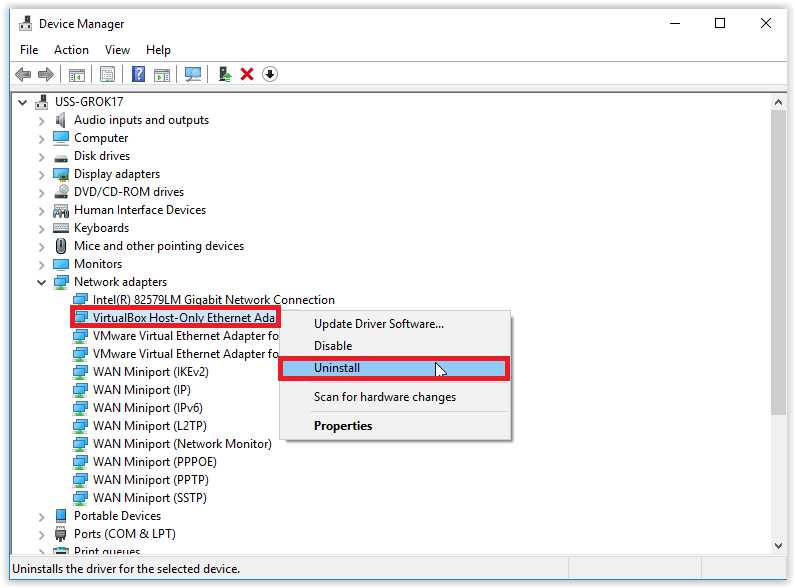
- [このデバイスのドライバーソフトウェアを削除する]の横にあるチェックボックスをオンにして、[OK]をクリックします。
- プロセスが完了するまで待ちます。
- ウィンドウの左上から[アクション]メニューをクリックします。
- ハードウェアの変更をスキャンするを選択します。これネットワークアダプタドライバを自動的に再インストールします。
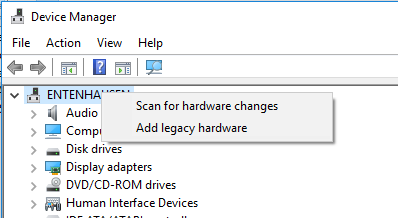
- インストールが完了したら、コンピューターを再起動します。
- 問題が解決しないかどうかを確認します。
結論
エラー633のような問題は、モデムがすでに使用されているか、正しく構成されていないことは、Windowsオペレーティングシステムのユーザーの間で非常に一般的ですが、ほとんどの場合、それほど頻繁には発生しません。 あなたがこの問題に遭遇したユーザーの1人である場合、その理由から、すべての可能な方法と、問題を問題なく修正するための適切な手順をリストしました。